Die Registrierkasse wird über einen RS-232-, USB- oder Ethernet-Anschluss mit einem PC verbunden. Um Informationen zwischen der Kasse und 1C: Enterprise 8.2 Retail für die Ukraine auszutauschen, müssen Sie ein Zwischenprogramm (Treiber), beispielsweise einen OLE-Server, auf Ihrem PC installieren.
Kann in mehreren Modi arbeiten.
Offline-Modus. Alle Produktdaten werden im Kassenspeicher gespeichert. Am Ende des Tages oder der Schicht wird eine Aufstellung der verkauften Waren hochgeladen. Um einen Bericht über den Zustand des Lagers zu erhalten, ist ein Datenaustausch zwischen 1C:Enterprise und EKKA erforderlich.

Onlinemodus. Die Registrierkasse speichert nichts in ihrem Speicher, sondern tauscht ständig Daten mit 1C aus. Jedes Mal, wenn ein Barcode gelesen oder ein Produktcode eingegeben wird, greift die Kasse auf den OLE-Server zu und der OLE-Server greift auf 1C:Enterprise zu. Beim Schließen einer Quittung (Verkauf) wird die Ware automatisch aus dem Lager ausgebucht. Die Kasse selbst ist nicht direkt mit 1C:Enterprise verbunden, sondern über einen sogenannten „Vermittler“ (OLE-Server).

Ein hervorragendes Beispiel: In einem Zug verkauft der Controller Fahrkarten und legt abends (am Ende der Schicht) den Bericht auf den PC oder druckt ihn auf einer Quittung aus. Die Informationen werden vor der Abfahrt zur Route in die Kasse eingetragen.
Für die Übermittlung von Meldungen an das Finanzamt und die Ausstellung von Steuerbelegen ist eine Registrierkasse erforderlich.
Registrierkasse mit 1C:Enterprise für die interne Buchhaltung erforderlich. Ein funktionierender Computer mit einem Buchhaltungsprogramm ermöglicht den Anschluss mehrerer Arbeitsplätze für Kassierer. Beispielsweise sind drei Registrierkassen remote mit einem PC verbunden, auf dem 1C:Enterprise läuft.

Mit geringem Aufwand können Sie Ihren Point of Sale automatisieren. Es gibt mehrere Automatisierungsmöglichkeiten.
1. Registrierkasse. Geben Sie Produktcodes manuell ein.
2. EKKA und Barcode-Scanner. Automatische Warenerfassung.

3. EKKA, Barcodescanner und Waage. Wählen Sie mit einem Scanner ein Produkt aus. Wenn das Produkt gewogen ist, können Sie durch Anschließen der Waage automatisch das Gewicht und die Kosten erhalten.


Diese Lösung für den Einzelhandel reduziert die Fehlerquote und eliminiert Verzerrungen bei den Gewichtsangaben.

4. Registrierkasse und 1C:Enterprise ermöglichen Ihnen den schnellen Erhalt von Verkaufsberichten und Lagerbeständen. Mit einem Klick auf eine Schaltfläche werden alle Umsatzinformationen des Tages an 1C übertragen.
5. Die Videoüberwachung kann an kommerzielle Geräte angeschlossen werden. Dadurch wird der menschliche Faktor eliminiert und Diebstahl durch das Personal verhindert.
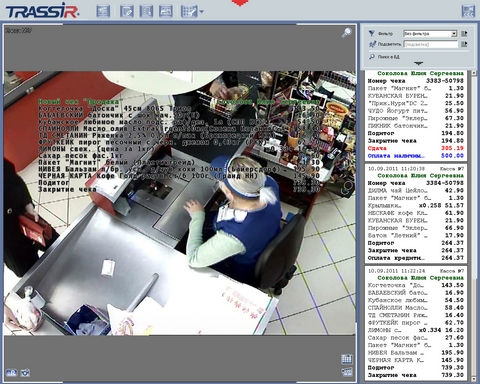
Der Kassierer kann eine Sache verkaufen, in der Kasse aber etwas ganz anderes auswählen, und weder 1C noch die Kasse können dies erkennen. Mit der Videoüberwachung von TRASSIR können Sie Verkaufsinformationen von erhalten Buchhaltungsprogramm und zeigen Sie es auf dem Bildschirm an, überlagern Sie es mit dem Bild von CCTV-Kameras.
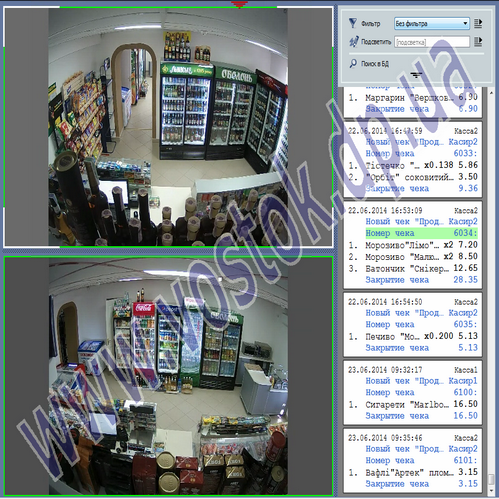
Die Anbindung einer Registrierkasse (CCM) an 1C:Hotel erfolgt in mehreren Schritten:
1. Laden Sie den Gerätetreiber von der Website des Herstellers oder von der mitgelieferten Diskette herunter und installieren Sie ihn.
2. Wenn Sie zum Anschluss an einen Computer einen USB-COM-Port-Adapter verwenden, müssen Sie möglicherweise zusätzlich einen Treiber für den Adapter installieren. Wenden Sie sich bei Bedarf an Ihren Systemadministrator. Als Ergebnis sollte das Gerät im Gerätemanager erscheinen:
3. Suchen Sie das Testprogramm im Installationsverzeichnis des POS-Druckertreibers und führen Sie es aus. Suchen Sie beim Festlegen von Eigenschaften nach Geräten und stellen Sie sicher, dass das Betriebssystem die Registrierkasse erkennt. Denken Sie auch an die COM-Portnummer und die Verbindungsgeschwindigkeit des Geräts.
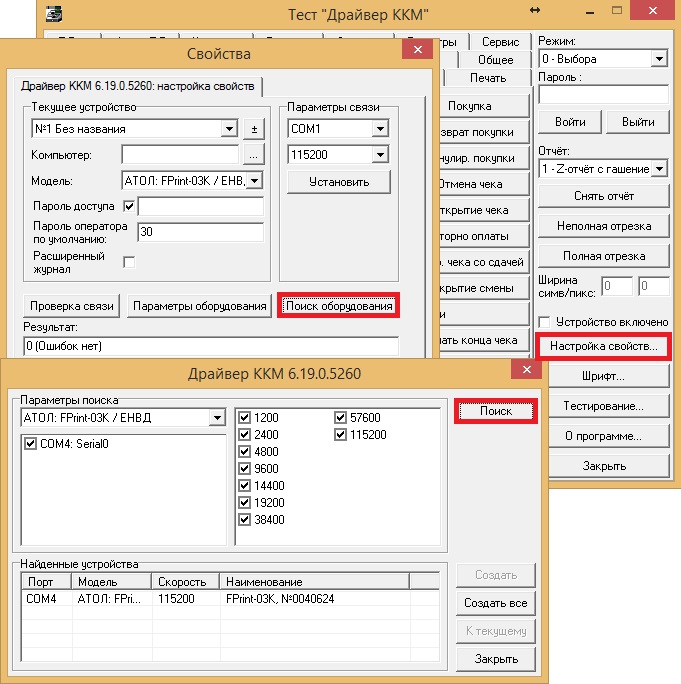
4. Als nächstes müssen Sie auf der Konfigurationsseite die Verbindungsparameter der Registrierkasse konfigurieren. Dazu müssen Sie die Konfiguration ausführen Konto Systemadministrator und gehen Sie zum Abschnitt Gegenseitige Abrechnungen/Verzeichnisse/Einstellungen/Registrierkassen.
5. Fügen Sie hier eine neue Registrierkasse hinzu, geben Sie die Registrierungsdaten und Verbindungsparameter ein (verfügbar nach Aktivierung des Kontrollkästchens „Verbindet sich mit dem Programm“).
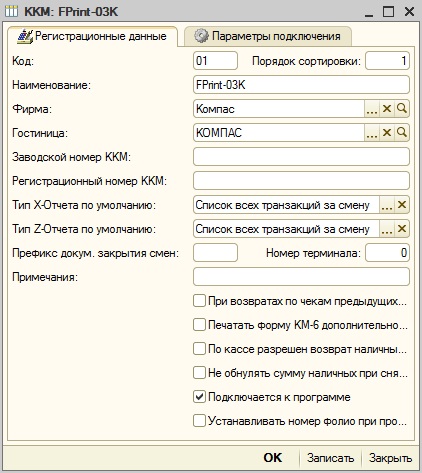
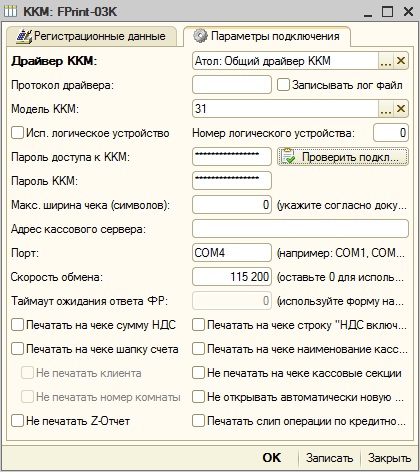
Geben Sie auf der Registerkarte Verbindungsparameter den verwendeten Treiber an, wählen Sie aus der Dropdown-Liste das POS-Druckermodell aus, geben Sie das POS-Drucker-Zugangspasswort (das Kommunikationspasswort ist in der Bedienungsanleitung angegeben), den verwendeten Port und die Baudrate an. Hinweis: Beim Anschluss der Registrierkasse PRIM-08TK Kommunikationspasswort aerf .
Um die Verbindung zu überprüfen, drücken Sie die entsprechende Taste.
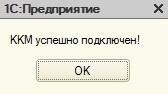
Verbinden Finanzamt Gemäß den Anforderungen der aktualisierten 54-FZ (FFD 1.05) ist es erforderlich:
1. Aktualisieren Sie die 1C: Hotel-Konfiguration auf Version 8.3.1.8
Nach der Aktualisierung der KKM-Parameter wird der Treibertyp automatisch von „Atol: Allgemeiner KKM-Treiber (Version 8.x)“ auf „Atol: Allgemeiner KKM-Treiber (Version 8.x 54-FZ RU)“ umgestellt.
2. Aktualisieren Sie die KKT-Treiberversion auf 8.14.2.2 oder höher
Ohne Aktualisierung des KKT-Treibers auf die erforderliche Version ist die Verwendung des Treibertyps „Atol: Allgemeiner KKM-Treiber (Version 8.x 54-FZ RU)“ in den Konfigurationseinstellungen nicht möglich
3. Aktualisieren Sie die Kassen-Firmware (empfohlene Version 4555 oder höher)
Ohne die aktuelle Firmware der Kasse ist eine korrekte Übertragung der Daten auf den Kassenbon nicht möglich
4. Gehen Sie nach der Aktualisierung zum Verzeichnis „Mehrwertsteuersätze“ und geben Sie für jeden Steuersatz den Steuergruppencode an. Den Steuergruppencode erhalten Sie beim zuständigen Steuerbeamten. Stellen Sie dazu einfach im Treiber eine Verbindung zum Finanzregister her und öffnen Sie die Tabelle der Steuersätze. Die Zeilennummer (von oben nach unten) ist der Steuergruppencode, der in den Verzeichniseinstellungen eingegeben werden muss.
5. In den Einstellungen des Kassenautomaten auf der Seite 1C: Hotel müssen Sie auf der Registerkarte „Verbindungsoptionen“ die Kontrollkästchen „Mehrwertsteuerbetrag auf Kassenbon drucken“ deaktivieren und „Mehrwertsteuerzeile auf Kassenbon drucken“ aktiviert “.
Es ist wichtig zu verstehen, dass nach der Aktualisierung der Konfiguration auf die neueste Version mit Unterstützung für Arbeiten unter 54-FZ bei der Rückerstattung von Zahlungen in der Konfiguration nur die Abrechnung des Gastes ausgedruckt wird, da gemäß den neuen Änderungen zu 54-FZ Rückerstattungen erfolgen werden immer von einem gebrochenen Scheck begleitet, daher ist die Verwendung des RKO-Formulars nicht ratsam.
6. Um Dienstleistungen per Scheck gemäß den Anforderungen von FFD 1.05 abzuheben, müssen Sie:
- Setzen Sie in den Hoteleinstellungen auf der Registerkarte „Parameter“ das Flag „Saldo der persönlichen Konten nach Leistungen und Preisen pflegen“ (die Form des Dokuments „Zahlung“ ändert sich)
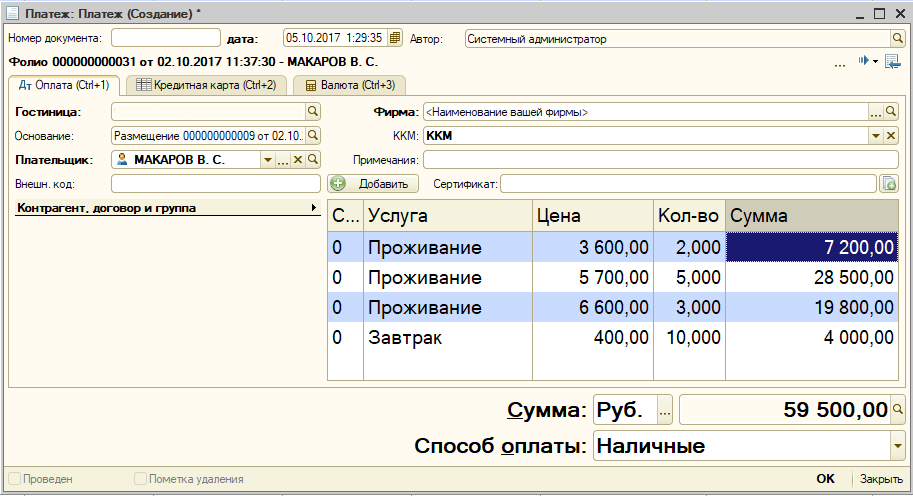
Geben Sie in den Unternehmenseinstellungen auf der Registerkarte „Dokumentparameter“ im Feld „Standardbesteuerungssystem“ das verwendete an juristische Person Steuerformular
FFD 1.05 definiert folgende Anforderungen an die Prüfdurchführung:
1. Angabe des Namens des Zahlungsgegenstandes auf dem Scheck
2. Angabe des Besteuerungssystems auf der Quittung
4. Angabe des Mehrwertsteuersatzes auf der Quittung
5. Angabe der Zahlungsart auf der Quittung
Der Name des Abrechnungspostens im Scheck wird in den Serviceeinstellungen auf der Registerkarte „Parameter“ im Feld „Name des Abrechnungspostens im Scheck“ oder in den Ordnereinstellungen (Servicegruppe) eingestellt. Bleibt das Feld leer, wird als Name des Abrechnungspostens standardmäßig „Dienstleistung“ übernommen.
Es ist wichtig zu verstehen, dass die Angabe des Namens des Berechnungssubjekts in verschachtelten Gruppen (Ordner innerhalb eines Ordners) NICHT ZULÄSSIG ist. Die Angabe eines Steuersystems ist nur im Stammordner möglich.
Das Besteuerungssystem wird entweder in den Unternehmenseinstellungen auf der Registerkarte „Dokumentparameter“ oder in den Einstellungen des Zahlungsbereichs (relevant bei der Bewerbung) oder in den Einstellungen des Dienstes selbst eingestellt. Wenn ein Hotel ein Steuersystem verwendet, kann dieses nur in den Unternehmenseinstellungen angegeben werden. Wenn mehrere Systeme vorhanden sind, sollte dies entweder in den Dienstparametern oder in den Abschnittsparametern (relevant bei Verwendung) oder in den Parametern der Gruppe (Ordner) angegeben werden, in der sich der Dienst befindet.
Mehrwertsteuersatz – entnommen aus der im Verzeichnis „Mehrwertsteuersätze“ angegebenen Steuergruppe.
Den Steuergruppencode erhalten Sie beim zuständigen Steuerbeamten. Stellen Sie dazu einfach im Treiber eine Verbindung zum Finanzregister her und öffnen Sie die Tabelle der Steuersätze. Die Zeilennummer (von oben nach unten) ist der Steuergruppencode, der in den Verzeichniseinstellungen eingegeben werden muss.
Zahlungsmethode – wird im Feld „Abrechnungsmethodenattribut“ entweder in den Parametern der Zahlungsmethode (nur wenn das Kontrollkästchen „Scheck durch FR buchen“ aktiviert ist) oder in den Parametern des Zahlungsabschnitts (relevant bei Verwendung) angegeben. Wenn das Attribut „Zahlungsart“ nicht explizit angegeben ist, wird bei einer Zahlung diese automatisch als „Vollständige Zahlung“ akzeptiert.
In Situationen, in denen die Konfiguration auf die neueste Version aktualisiert wurde, das Hotel aber weiterhin Steuerregister alten Stils verwendet (ohne Daten an das OFD zu übertragen), ist Folgendes erforderlich:
1. Aktivieren Sie in den Einstellungen der Registrierkasse auf der Seite 1C: Hotel auf der Registerkarte „Geräteverbindungsparameter“ die Kontrollkästchen „Mehrwertsteuerbetrag auf Quittung drucken“ und „Mehrwertsteuerzeile auf Quittung drucken ist enthalten“. Ändern Sie den Treibertyp von „Atol: Allgemeiner Kassendruckertreiber (Version 8.x 54-ФЗ RU)“ auf „Atol: Allgemeiner Kassendruckertreiber (Version 8.x)“
2. Deaktivieren Sie in den Einstellungen der Kasse auf der Seite 1C: Hotel im Reiter „Registrierungsdaten“ die Checkbox „Rückerstattungen an der Kasse direkt aus der Kassenschublade möglich“
3. Deaktivieren Sie das Recht 035 für alle Benutzer im Rechtesatz
Aufgrund dieser Einstellungen wird bei der Bearbeitung von Retouren auch der RKO ausgedruckt
Überprüfung der Funktionsweise des Finanzregistersam Beispiel von ATOL FPrint 22K
Der Fiskalregistrator der Atol FPrint-Familie kann sowohl mit dem USB- als auch mit dem RS232-Protokoll arbeiten. FPrint-Fiskalschreiber müssen manuell in die gewünschte Betriebsart geschaltet werden.
So überprüfen Sie den Betriebsmodus des FPrint-Fiskalregisters:
1. Schalten Sie den Fiskalrekorder aus.
2. Halten Sie die Rückspultaste für das Quittungsband gedrückt (am ausgeschalteten Fiskalrekorder).
4. Der FPrint-Fiskalbeamte erstellt eine Kurzfassung Tonsignal Beim Einschalten einmal „quietschen“ und nach einer Weile wird das Bonband um 2-3 mm gedehnt.
5. Warten Sie, bis der Fiskalrekorder (bei gedrückt gehaltener Quittungsbandrückspultaste) einen weiteren kurzen Piepton ausgibt.
7. Es wird ein Scheck mit Informationen zum Finanzamt ausgedruckt.
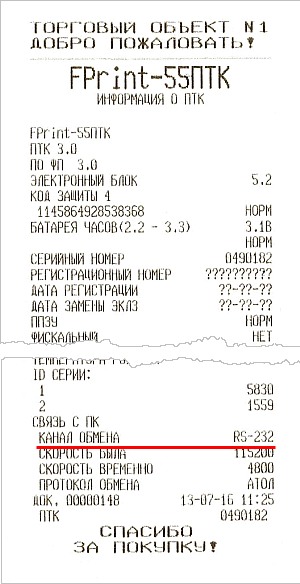
8. In der gedruckten Quittung wird im Abschnitt „Kommunikation mit dem PC“ im Punkt „Exchange Channel“ der Fiskalregistrierungsmodus angezeigt.
Umschaltung der Betriebsart am Beispiel ATOL FPrint 22K
1. Schalten Sie den Fiskalrekorder aus.
2. Drücken Sie die Taste zum Zurückspulen des Quittungsbandes (am ausgeschalteten Fiskalschreiber).
3. Schalten Sie den Fiskalrekorder ein.
4. Der Fiskalrekorder gibt beim Einschalten einmal einen kurzen Piepton aus und nach einer Weile fährt er 2-3 mm über das Quittungsband hinaus.
5. Warten Sie, bis der Fiskalrekorder (bei gedrückter Scheckband-Rückspultaste) vier weitere kurze Pieptöne ausgibt.
6. Lassen Sie die Rückspultaste für das Bonband los.
7. Der Finanzbeamte geht zu Servicemodus werden folgende Informationen ausgedruckt:

8. Gehen Sie zum Menü „Exchange Channel“, indem Sie im Finanzregister auf die Schaltfläche zum Zurückspulen des Quittungsbands doppelklicken.

9. Wählen Sie den USB-Protokoll-Betriebsmodus, indem Sie dreimal die Rückspultaste für das Quittungsband am Fiskalrekorder drücken. Wenn Sie alles richtig gemacht haben, wird auf dem Bonband Folgendes gedruckt:

10. Um rauszukommen Servicemenü Drücken Sie einmal die Scheckband-Rückspultaste am Fiskalrekorder.
11. Starten Sie den Fiskalrekorder neu: Schalten Sie ihn aus und dann wieder ein.
15.03.2017
Hier ist eine Liste der Probleme, mit denen wir konfrontiert sind Kurzbeschreibung ihre Entscheidungen. Mehr detaillierte Beschreibung mit Screenshots unten.
1. Computer mit Windows 10 Home können den Atol TO-Treiber nicht korrekt installieren. Die Lösung des CTO besteht darin, die Pro-Version des Betriebssystems für +15 Billionen zu kaufen und zu nutzen. Lösung – Im Betriebssystem und BIOS ist die Möglichkeit aktiviert, nicht signierte Treiber zu installieren (stürzt beim Neustart nicht ab).
2. Beim Arbeiten über ein Terminal und bei der Weiterleitung von COM-Ports erfolgt die Prüfung mit einer kolossalen Verzögerung und einer Verzögerung von 13 Sekunden. Die Lösung des zentralen Servicecenters besteht darin, lokal zu arbeiten, 1C lokal zu installieren, den Server mit einem Computer und einer Registrierkasse in die lokale Umgebung zu bringen. Die Lösung besteht darin, auf die klassische Weiterleitung von COM-Ports im Terminal zu verzichten und den Kassentreiberdienst ATOL zu nutzen, der vom Terminal aus über das Internet angebunden werden kann. Funktioniert sofort.
3. Bei Arbeitsbeginn meldet das System, dass die Schicht nicht geöffnet ist. In UT 10.3 gibt es jetzt ein Protokoll der Kassenschichten. Dort müssen Sie Schichten eröffnen und schließen. Die Schicht öffnet nicht automatisch.
Nun der Reihe nach.
Anschließen der Registrierkasse an Betriebssystem Windows 10 Home
1. Das ganze Problem besteht darin, dass Sie auf diesem Betriebssystem keine unsignierte Installation durchführen können Microsoft Fahrer. Daher müssen Sie diese Option zusätzlich aktivieren
2. Deaktivieren Sie die Überprüfung der Treibersignatur dauerhaft – indem Sie die Startparameter über die Befehlszeile bearbeiten.
2.1 Im BIOS muss deaktiviert werden Sicherer Startvorgang(das ist notwendig).
2.2 Führen Sie die Befehlszeile aus Windows-Zeichenfolge 10 im Namen des Administrators. IN Befehlszeile Geben Sie die folgenden zwei Befehle der Reihe nach ein:
bcdedit.exe -set Loadoptions DISABLE_INTEGRITY_CHECKS
bcdedit.exe -set TESTSIGNING ON
Deaktivieren der Überprüfung der Treibersignatur in der Befehlszeile
Sobald beide Befehle abgeschlossen sind, schließen Sie die Eingabeaufforderung und starten Sie Ihren Computer neu. Untersuchung digitale Signaturen wird mit nur einer Einschränkung deaktiviert: In der unteren rechten Ecke sehen Sie eine Benachrichtigung, dass Windows 10 im Testmodus ausgeführt wird (um die Meldung zu entfernen und den Test erneut zu aktivieren, geben Sie im Befehl bcdedit.exe -set TESTSIGNING OFF ein Linie).
3. Wenn Sie beim Herstellen einer Verbindung zur Registrierkasse über einen COM-Port einen Fehler wie „Keine Verbindung -1“ sehen, müssen Sie alles (und die Registrierkasse) neu starten. Wenn das nicht hilft, müssen Sie dies tun um die Treiber aus dem Verzeichnis mit den COM-Ports anstelle der Standard-Windows-Treiber zu installieren Treiber installiert KKT.
Treiber installieren
1. Installieren Sie die Atolov-Treiber auf dem lokalen Computer und auf dem Terminalserver

2. Wir weisen dem lokalen Computer eine permanente Statik zu IP Adresse, zum Beispiel 192.168.1.4
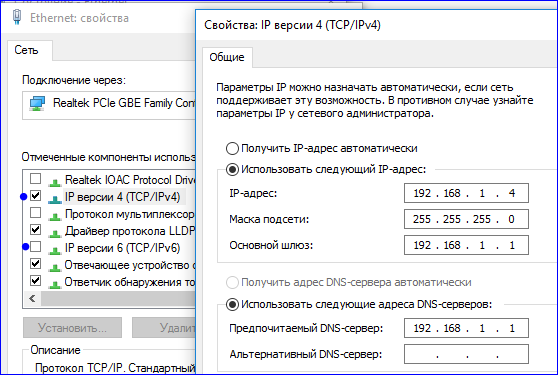
3. Muss deaktiviert sein IP v6
4. Sie müssen auch die Firewall deaktivierenWindows oder fügen Sie den gewünschten Port zur Ausschlussliste hinzu
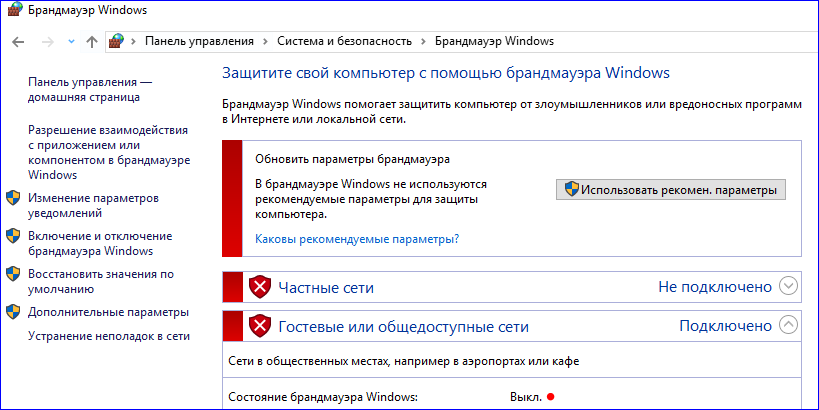
5. Am Router rein lokales Netzwerk Port 6220 mit der Kasse weiterleitenan den Computer des Kassierers

6. DIESER ARTIKEL IST NICHT ERFORDERLICH, er dient der Überprüfung. Kommen wir nun zu den Einstellungen auf dem Terminalserver. Im Kassentreiber stellen wir unter Angabe von extern eine Testverbindung über den Port 6220 her IP Subnetzadresse mit unserer Kasse
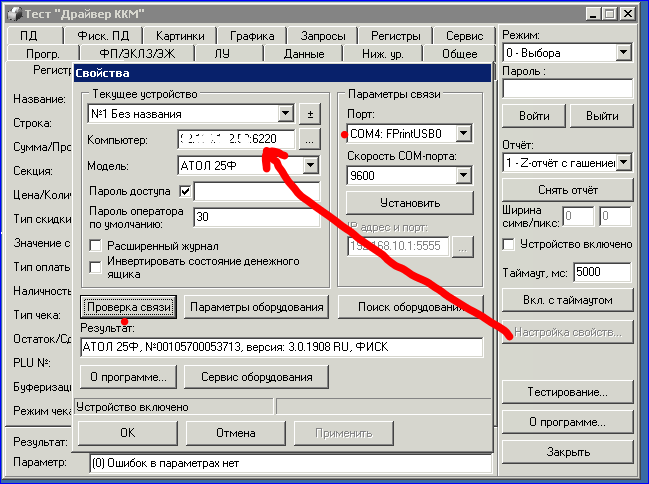
7. Wir prüfen die Verbindung, alles sollte sofort funktionieren
Anschließen der Registrierkasse an 1C
1. Es ist wichtig zu bedenken, dass keine Kassenschichten automatisch geöffnet werden (es heißt, dass die Kassenschicht nicht geöffnet ist), da dies im Internet geschrieben steht, muss zusätzlich täglich (jede Schicht) in 1C geöffnet werden.
2. Fügen Sie in den Einstellungen für Einzelhandelsgeräte unsere Registrierkasse mit Datenübertragung hinzu, indem Sie den Treiber von der ITS-Website herunterladen
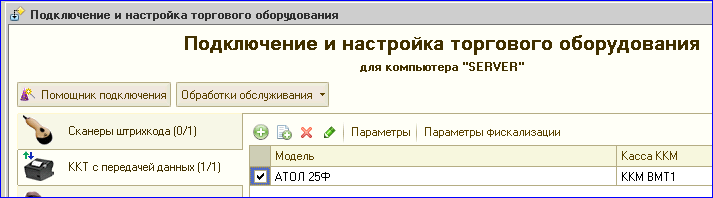
3. Bei den Verbindungsparametern müssen Sie daran denken, den Computer (extern) anzugeben IP-Adresse) und Port
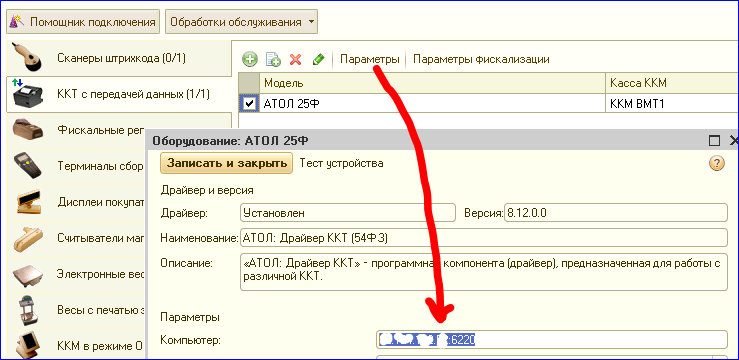
4. Wir sind mit den Einstellungen fertig, fahren wir mit den Schichtöffnungen fort
Zum Arbeiten im Terminal einer Tastatur (im USB-HID-Modus) ShK-Scanner
Da wir die Weiterleitung von COM-Ports verweigern, werden wir das erneute Drücken der Taste F7 nach dem ersten Scannen der Ware in das KKM-Belegdokument implementieren. Als kommerzielles Gerät muss der Scanner überhaupt nicht angeschlossen werden.
Ablauf für das KKM-Scheckdokument-Formular:
Funktion SSHKNomenklatur (Nomenklatur, Merkmale, Serie, Qualität,
Einheit, Menge, SShK) Export
Ergebnis = Wahr;
CurrentPageName = FormElements.ProductsPanel.CurrentPage.Name;
Auswahlstruktur = Arbeiten MIT Handelsausrüstung. Auswahlstruktur erstellen (Datum, Nomenklatur, Merkmale,
Serie, Qualität, Einheit,
Menge, mWährung der regulierten Buchhaltung,
Undefiniert, mIndikation von HFW-Lagern,
Preistyp, Verkaufskondition, Lager);
Wenn PageName = „Products“, dann
ProcessingSelection(Products, SelectionStructure);
Ansonsten
Warnung("Auf Seite """
NameTechSeite
+ „““ Nomenklaturauswahl ist nicht vorgesehen.“);
endIf;
//!Drücken Sie erneut F7
CommandPanelProductsSearchByBarCode(FormElements.CommandPanelProducts.Buttons.SearchByBarCode) ;
Rückgabeergebnis;
EndFunction // SSHKNomenclature()
Anschließen von Einzelhandelsgeräten über RDP für einen bestimmten Benutzer
Im TOServer-Verarbeitungsmodul in 1C werden wir den Code in der Prozedur zur Bindung an den Benutzer ersetzen
Funktion GetComputerNameTO() Exportieren
//Wenn mComputerName = Undefiniert, dann
//mComputerName = VReg(ComputerName());
//EndIf;
//MComputerName zurückgeben;
//Füge den Benutzernamen zum Computernamen hinzu, dann wird die Handelsausrüstung nur damit verbunden
Wenn mComputerName = Undefiniert, dann
mComputerName = VReg(ComputerName());
Wenn Constants.TradeEquipmentUsedOnTerminalServer.Get() = true, dann
mComputerName = mComputerName + "_"+glVariableValue("glCurrentUser");
endIf;
endIf;
Rückgabe mComputerName;
EndFunction // GetComputerNameTO()
Kassiererbetrieb (vollständige Schnittstelle)
1. Wir beginnen mit der Verarbeitung von Bargeldtransfers aus dem Menü der Einzelhandelsausrüstung und arbeiten mit Registrierkassen

2.Wählen Sie unsere Kasse aus und klicken Sie auf Schicht öffnen
3. Bei der Kassenkontrolle wird nun alles ausgedruckt
4. Die Schaltfläche zum Schließen der Umschalttaste funktioniert auf ähnliche Weise.
Anzahl der Impressionen: 14929




